10 ошибок начинающих пользователей

Отсутствие на компьютере резервных копий важных файлов и документов
Это одна из самых серьезных ошибок, которую допускают начинающие (и не только!) компьютерные пользователи. Ведь компьютер, как и любое другое сложное техническое устройство, может выйти из строя в самый неподходящий момент. И хорошо, если его поломка не затронет при этом внутренние носители информации – жесткие диски.
Чтобы избежать риска потери данных (рабочие файлы, текстовые документы, фотографии, таблицы, базы данных и пр.), периодически необходимо создавать их резервные копии.
На сегодняшний день существует множество способов для создания резервных копий файлов и документов. Самое простое, что вы можете делать – по необходимости копировать информацию на внешние электронные носители. Таковыми являются CD-диски, DVD-диски, флэшки, внешние жесткие диски (внешние HDD). Но более надежным решением будет использование современных облачных сервисов хранения данных. Это позволит вам, настроив однажды функцию автоматического резервного копирования важных данных, забыть об этой «головной боли».
Нажатие кнопок «Далее» и «Ок» без предварительного прочтения
Люди постоянно торопятся в поисках различной информации, нажимают кнопки и ссылки, чтобы быстрее достигнуть результата. Однако, из-за такого порыва нетерпеливости, пользователи, зачастую, просто игнорируют текст, не читая, с чем именно они соглашаются, и не проверяют, что за флажки были установлены. Обязательно читайте каждое сообщение перед тем, как согласиться, или вы рискуете «случайно» наустанавливать себе новые панели инструментов браузера, вредоносные или ненужные программы и т.п. мусор.
Не сохраняют результаты работы
Во время работы над документом в автономном режиме или в режиме онлайн обязательно убедитесь, что результаты вашей работы автоматически сохраняются. Если программа не делает этого автоматически, сохраняете свою работу каждые 10-15 минут. Ведь если, например, компьютер потеряет электропитание, подключение к Интернету, или произойдет банальный сбой программы, теряется все, что не было сохранено ранее.
Неправильное выключение компьютера
Странное дело, но далеко не все пользователи понимают, что компьютер необходимо выключать правильным способом. Когда вы заканчиваете работу с компьютером и хотите его выключить, обязательно сохраните открытые файлы и документы, закройте программы и выключите компьютер надлежащим образом – «Пуск» – «Завершение работы».
Вложения в электронной почте
Вложения электронной почты являются одним из самых распространенных методов доставки вирусов и зловредных программ на компьютер. Будьте предельно осторожны при работе с электронной почтой, особенно, если письмо содержит вложенные файлы. И даже если вы получили письмо из надежного и знакомого источника, внимательно изучайте его содержимое до открытия вложенных файлов.
Фишинг и спам
Переходя по какой-либо ссылке, всегда внимательно изучайте адресную строку браузера. Ведь злоумышленники любят создавать похожие сайты на сайты, которым вы доверяете и используете. Зачастую, зловредный сайт практически на 100% может быть внешне похожим на привычный вам сайт, но его адрес будет отличаться, как минимум, одним символом.
На сегодняшний день почти весь спам распространяется с зараженных компьютеров или недобросовестными пользователями. В некоторых случаях спамер может даже использовать ваш ответ для подтверждения работоспособности адреса вашей электронной почты и отправить вам ещё больше спама. Если вы получили спам-письмо, не стоит переходить по указанным в нем ссылкам, просто удалите его из своего почтового ящика.
Загрузка и установка вредоносного программного обеспечения
Распространенный способ заражения компьютера вирусами и вредоносными программами – это загрузка и установка зловредного программного обеспечения на компьютер.
Всегда будьте внимательны и осторожны в отношении бесплатного программного обеспечения. Внимательно читайте, что делает программа во время установки, и обращайте внимание на все пункты.
Есть много злоумышленников и недобросовестных программистов, которые загружают действительные копии популярных программ и файлов, изменяют файл с помощью вредоносного программного обеспечения, а затем загружают файл с тем же именем. Убедитесь, что вы загружаете нужную вам программу с сайта разработчика или авторитетной компании.
Многие сайты предлагают установить некий инсталлятор или менеджер загрузок, до того, как вы сможете загрузить нужную программу. Такие инструменты почти всегда вызывают у вашего компьютера больше проблем и могут содержать вредоносное или шпионское ПО. Избегайте сайтов, утверждающих, что для продолжения загрузки вам необходимо сначала скачать некую программу.
Многие рекламодатели пытаются обмануть пользователей и вынудить нажать на рекламу фразами, например, «Загрузить сейчас», «Начать загрузку» или «Продолжить», и подобное объявление может даже открыть отдельную загрузку. На это тоже обращайте пристальное внимание.
Сайты также могут автоматически попытаться начать загрузку или создать видимость того, что что-то нужно установить или обновить, прежде чем можно будет увидеть сайт или видео. Никогда не принимайте и не устанавливайте что-либо с любого сайта, если вы не знаете, что именно скачиваете и устанавливаете.
Отсутствие обновлений операционной системы и ПО
После выпуска программы (в том числе и операционной системы), с течением времени, в ней часто обнаруживаются ошибки, недочеты и угрозы безопасности. Установка последних обновлений для программы в большей степени гарантирует бесперебойную работу всех приложений и отсутствие проблем безопасности.
Подключайте компьютер через сетевой фильтр или источник бесперебойного питания (ИБП)
Не подключайте питание настольного компьютера, ноутбука, планшета или смартфона напрямую в стенную розетку, вместо этого используйте сетевой фильтр защиты от перенапряжений. Сетевой фильтр может помочь защитить ваш компьютер во время грозы или сбоя в сети электропитания.
Кроме того, если вы используете настольный компьютер, мы рекомендуем также подключать его к электросети через источник бесперебойного питания (ИБП). ИБП защищает ваш компьютер от избыточного напряжения в сети, скачков напряжения и некоторое время поддерживает работу компьютера, если вдруг отключилась подача электропитания.
Покупка несовместимого оборудования или периферийных устройств
Компьютеры становятся все более разнообразными: настольные персональные компьютеры, гибридные компьютеры, ноутбуки, смартфоны, планшеты и т.п. Хотя все эти устройства по сути своей являются компьютерами, не все аппаратные средства совместимы с каждым из них.
Перед покупкой нового или обновлением устаревшего оборудования убедитесь, что оно совместимо с вашим компьютером, операционной системой и соответствует системным требованиям.
Источник: http://it-com.ga/10-типичных-ошибок-начинающих-пользова/
Смотрите также:
 16.03.2015
Антивирус - не панацея
16.03.2015
Антивирус - не панацея
 09.03.2017
29 советов для самостоятельной настройки и ускорения производительности Windows
09.03.2017
29 советов для самостоятельной настройки и ускорения производительности Windows
 16.03.2015
Улучшаем старый компьютер
16.03.2015
Улучшаем старый компьютер
 16.03.2015
Уход за ноутбуком
16.03.2015
Уход за ноутбуком
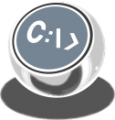 16.03.2015
Что делать, если вы забыли свой пароль Wi-Fi?
16.03.2015
Что делать, если вы забыли свой пароль Wi-Fi?
